この記事には広告を含む場合があります。
記事内で紹介する商品を購入することで、当サイトに売り上げの一部が還元されることがあります。
オシャレな外観で人気のあるMacBookシリーズですが、最近は低価格で購入できるMacBook Airがリニューアルされたということもありさらに人気です。
Macは本当に所有欲を満たしてくれるパソコンで、Macを買うと周辺機器やアクセサリーも統一感ある物に揃えたくなります。
この記事ではMacBook・MacBook Air・MacBook Proと一緒に買いたいおすすめの周辺機器・アクセサリーを紹介します。
これからMacを購入しようと思っている方や、購入された方はぜひ参考にしてください。
この記事はよりわかりやすく・簡潔にをコンセプトに説明をできる限り省きざっと見れるように執筆しています。
MacBook Pro/AirにおすすめUSB-Cアクセサリー
MacBookシリーズと言えば『USB-C』です。
2016年にUSB-Cのみを搭載したMacBook Proが登場した時は驚きましたが、現在はUSB-Cがかなり普及したこともあり当時のAppleの選択は正しかったと言えます。
おすすめのUSB-C関連商品を紹介します。
AUKEY USB C to USB A 変換アダプタ

USB-Cが普及したとはいえ、まだまだ従来のUSBを使う機会が多いです。特にiPhoneに付属しているLightningケーブルはUSB AなのでそのままではMacBookに使えないのが不便ですよね。
変換アダプタが一つあればかなり便利なのでMacBookの必須アイテムと言えます。
AUKEY USB C to USB A 変換アダプタはコインサイズとかなりコンパクトでワンコインで買える金額です。変換アダプタはこれを買えば間違いなしです。
- 2年間安心保証
- USB3.0規格に対応。5Gbpsのハイスピードでデータの転送が可能
AUKEY USB C ハブ ウルトラスリム

これ一つでMacBookに無くなったもの全てが使えます。
USB AとSDカードは特に使う物だと思います。これさえあれば必要な端子をほぼ全て網羅しています。
他の製品と比べ価格も高くないのでMacBookと是非一緒に買いたいモノです。
- SDメモリーカードスロット×1
- microSDカード専用スロット×1
- USB3.0ポート×3
 まつりくん
まつりくんAnker USB-C 2-in-1 カードリーダー

Anker USB-C 2-in-1 カードリーダーはモバイルバッテリーや充電器など大人気のガジェットメーカーAnkerのSDカードリーダーです。
対応のSDカードはSDXC / SDHC / SD / MMC / RS-MMC / microSDXC / microSDHC / microSDとほぼ全てのSDカードに対応。
USB-C 3.0に対応しているので5Gbps以上のスピード(SDカードの転送速度に依存)で転送することができ、カードリーダーの性能面では言うことなしです。
USB OTG(USB On – The – Go)に対応したスマホであればスマホにも使用することができます。
 まつりくん
まつりくんこれを買っておけば間違いないと言えるSDカードリーダーです。
- USB-C
- SDXC / SDHCに対応
- UHS-Iに対応
- MacBookやGalaxy S10などに対応
- SDカードとmicroSDの同時使用可能
- 18ヶ月保証
- USB OTG対応
Nintendo Switch、iPad Pro (2018, 11インチ)は非対応
iPadOSがリリースされたことにより使えるようになったと推測します。
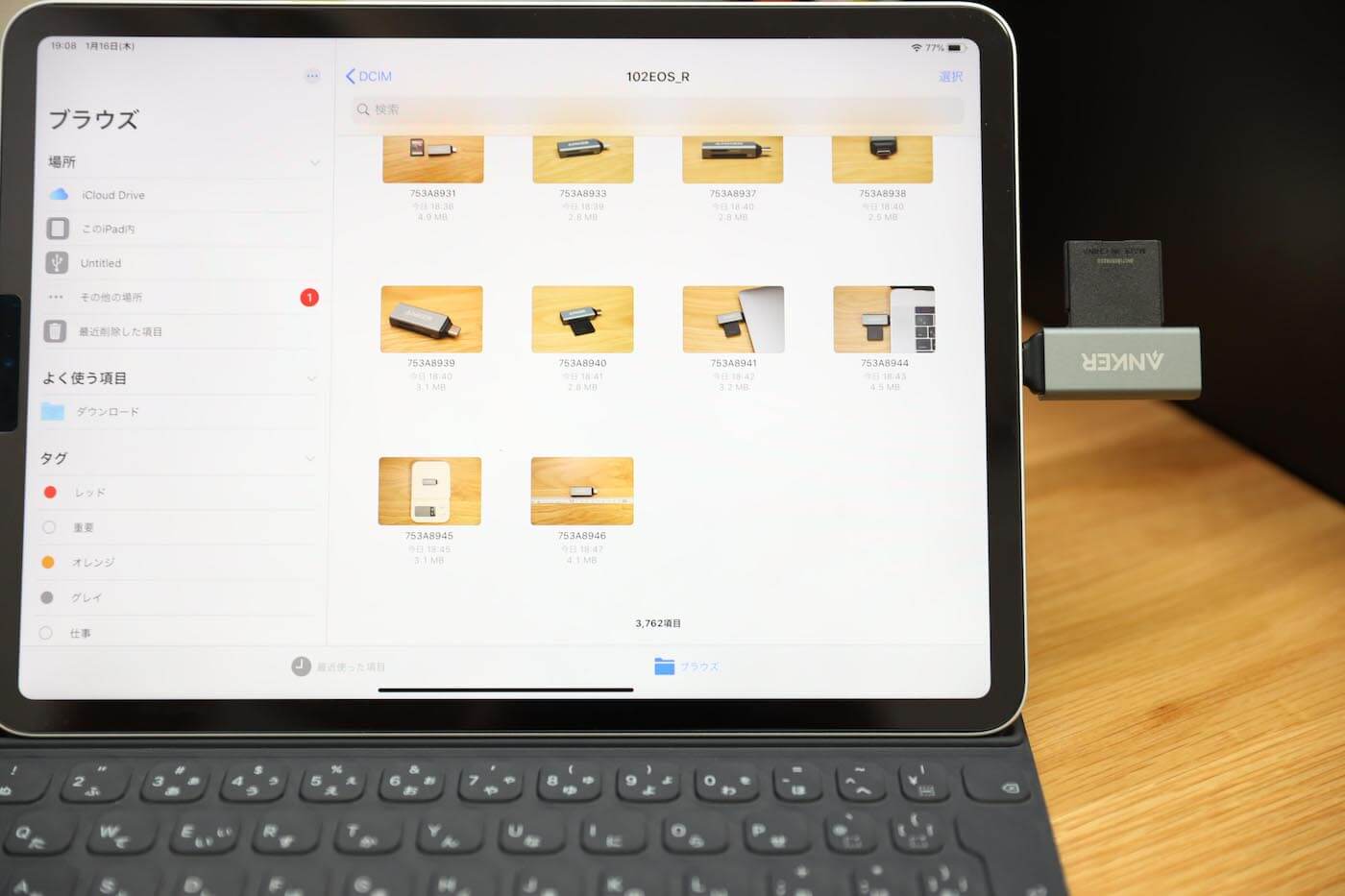
Macはもちろんですが、iPad ProでもSDカードの読み書きができるのでかなり便利です。
Anker USB-C 2-in-1 カードリーダーのレビューはこちら
 【Anker USB-C 2-in-1 Card Readerレビュー】コンパクトで高性能なスマホでも使えるSDカードリーダー
【Anker USB-C 2-in-1 Card Readerレビュー】コンパクトで高性能なスマホでも使えるSDカードリーダー
CHOETECH USB-Cハブ 9-in-1

CHOETECH USB-Cハブ 9-in-1は1台で9つのポートが使えるUSB-Cに対応したハブです。
サイズがコンパクトで重量も軽いので持ち運びにもおすすめで、これ一つあればMacBook ProやMacBook Airを給電しながら外部ディスプレイに出力してデスクトップ化することも可能。
価格も5,000円以下なのでとりあえず何でもできるハブが欲しいという方におすすめです!
- 4K HDMI×1
- USB 3.0ポート×3
- SDカードリーダー×1
- TFカードリーダー×1
- PD対応 USB-Cポート×1
- VGA
- 1000Mギガビットイーサネットポート
 CHOETECH USB-Cハブ 9-in-1 レビュー!これ一つで各種データ転送が完結
CHOETECH USB-Cハブ 9-in-1 レビュー!これ一つで各種データ転送が完結
Satechi V2 マルチハブ USB-C

Satechi V2 マルチハブ USB-Cは価格が9,000円と安くはないですが、必要な機器を全て接続することができるマルチハブです。

接続できる機器はこんな感じ。HDMIやSDカード、USB−Cからの給電にも対応。
これ1台でMacBook Proのデスクトップ化を構築することができます。
 まつりくん
まつりくん- 4K HDMI
- イーサネット
- USB-Cパススルー充電(60W)
- SD/Microカードリーダー
- USB 3.0 ×3
本音を言うとあと一つUSB-Cポートが欲しいですがこれだけあれば十分ですね。
MacBook Pro/Airにおすすめスリーブケース
MacBookは家で使うだけでも十分ですが、持ち出す機会もあると思いますし、ついつい持ち出したくなります。
オシャレなMacを収納するケースもオシャレでありたいですよね。また綺麗なアルミボディに傷をつけたくないという気持ちもあります。
そんな時におすすめなのがスリーブケースです。
HOMIEE保護ケース

安くておすすめのインナーケースはこちらの「HOMIEE保護ケース」です。
外側はフェルト素材となっており、傷、衝撃からMacBook Proをしっかりガート。

内側は柔らかいフランネル素材なので安心してMacを収納可能。

小物ケースも付属しており、マウスや充電器、各種ケーブルを収納できます。
デザインも良く1000円程で購入可能なのでおすすめです!
 HOMIEE保護ケースレビュー!MacBook Proを傷から守るおすすめPCケース
HOMIEE保護ケースレビュー!MacBook Proを傷から守るおすすめPCケース
Inateck インナーケース
MacBook Proのインナーケースは「Inateck」も人気がありおすすめです。
- サイズ展開が豊富でMacに最適
- ライニング材料によりカビを防ぐ
- 耐摩耗性もありMacを傷から保護
- シンプルなデザインがMacによく合う
 まつりくん
まつりくんデニム調生地のこちらもおすすめ
MacBook Pro/Airにおすすめケーブルボックス

Macと言えばシンプルでオシャレな机周りですよね。
しかし現実的には机の上は充電器のケーブルなどで乱雑になってしまうものです。
そんな時におすすめなのがケーブルボックスです。
オシャレで快適な机周りを実現する為に最適なアイテムです。
山善 ケーブルボックス
- 収納した電源タップを外から触れる
- 壁にピタリとつけてもコードが通る
- 天板にスマホを置くことが可能
- 2色から選べる
木目で見た目がよく、作りがしっかりしているので長く使えます。そして他社製品より少し高いですがその分安っぽくなく机の上に置くのに最適です。
 まつりくん
まつりくんMacBook Pro/Airにおすすめスタンド
Macに限らずノートパソコンの宿命は排熱問題です。
机との隙間が少なく重たい作業をしていると机に熱が伝わって触ると熱いと感じる程になります。
熱が高い状態で使用続けるとパフォーマンスも低下しますしパソコンの寿命を縮める要因にもなります。
それを防止する為におすすめなのがスタンドです。
Bluelounge Kickflip

Bluelounge Kickflipは定番のMacBook Proのスタンドで粘着シートで貼り付けることで利用可能。
適切な角度調整により見やすくタイピングもしやすいです。
品質が高く使い勝手にこだわった製品を多く作り出している『Bluelounge』ならではの良質なアイテムです。
 まつりくん
まつりくん- MacBook Proに対応
- 空間を作り出し熱を逃す
- 吸着部分には貼っても痕を残さない厳選した素材を採用
- MacBook Proのデザインを損なわない薄型デザイン
- 人間工学に基づいた角度調整
Twelve South BookArc

Twelve South BookArcはMacBook Proをデスクトップ化する時に便利なスタンドです。
クラムシェルモードでMacを使いたい方や、Macを置く為のスタンドが欲しいという方におすすめ。
最近はMacのノートブックをメインパソコンとして利用する人が多く私もその一人です。
家では外部モニターを使用したクラムシェルモードで使って、持ち運び用と自宅用を両立することができます。
Macのディスプレイを閉じた状態で外付けディスプレイを使うモードです。
クラムシェルは英語で「貝殻」を意味しており、Macを閉じた状態も貝殻のように見えます。
 まつりくん
まつりくん縦置きにすることでクラムシェルモード時の排熱にも役立つので、場所を取らないと言うメリットだけでなく、Macを快適に使う為にも必須アイテムと言えます。
- MacBook専用の高品質なアルミスタンド
- Macのデザインに合うアルミの単一部品で製作
- ケーブルを通す為のスペースあり
- 機種ごとに対応したシリコン付属
BoYata ノートパソコンスタンド

BoYataはMacBook Proによくあうアルミ製のノートパソコンスタンドです。
クラムシェルモードで使う場合は縦置きのスタンドが良いですが、MacBook Proのディスプレイをサブディスプレイとして使う場合はこのようなスタンドがおすすめ。
高さがあるので排熱効率も良く、外部ディスプレイと使う以外にも、MacBook Proの高さを上げる事により肩こりを予防できます。

MacBook Pro 15インチをスタンドに載せるとこんな感じです。MacBook Proのデスクトップ化以外にも自宅で長時間ノートパソコン使うときにも姿勢が良くなるので疲れにくいです。
- MacBook Proに合うアルミ製
- Amazonベストセラー1位
- 人間工学に基づいた設計
- モニターが目線の近くになる事で姿勢の悪化を防止
- 最小7.9〜最高26.9cmの高さ調節が可能
- 傾斜角度0〜60°で調整可能
- 耐荷重20kg
MacBook Pro/Airにおすすめキーボードカバー
僕は汚れても良いかなと思い使用しなかったのですが、汚れが気になる方は絶対に購入した方が良いです。
キーボードの汚れは意外と目立ちますし、隙間にゴミや埃がまぁまぁ入ります!
一度入ってしまうと2度と取ることはないと思いますし、そう思うとカバーをつけていれば良かったなと思います。
moshi Clearguard MB
- 各種MacBookに対応したラインナップ
- 高精度の成型で優れた感度
- 薄さ約0.1mmで厚みを感じない
- 熱変形のない熱可塑性樹脂
- 打鍵音が静かになる効果あり
MacBook Pro/Airにおすすめ外付けDVDドライブ
使うことはかなり少なくなりましたが、CDの取り込みなど全く使わないということがないのがDVDドライブです。
DVDを見ることはほぼないですが、CDドライブとして使うのがメインの用途です。
Apple純正のモノもありますが価格が高く、滅多に使わないモノにそこまでの費用(9,000円ほど)をかけるのは勿体ないという方におすすめの外付けDVDを紹介します。
I-O DATA EX-DVD04K

DVDドライブはどれを購入するれば良いのか迷ってしまいますが、I-O DATA EX-DVD04Kは安くて必要十分の機能があるのでおすすめ。
USB-Cには対応していないので『アダプター』が必要ですが、アダプター込みでもかなり安くコスパが良いです。
デザインもシックで安っぽくないのでMacに合いますし、滅多に使わないモノなのでこれがベストバイだと思います。
 まつりくん
まつりくん| メーカー | I-O DATA |
| サイズ | 13.6×14.6×1.46cm |
| インターフェース | USB 3.0 |
| DVD-R 書込速度 | 8倍速 |
| 対応メディア | DVD/CD |
| 対応OS | Windows/Mac |
| 電源 | バスパワー対応 |
| 発売日 | 2016年5月 |
| 価格(掲載当時) | 2,780円 |
I-O DATA EX-DVD04Kのレビューはこちら
 【レビュー】Macにおすすめ!デザイン・品質良しの外付けDVDドライブ I-O DATA EX-DVD04K
【レビュー】Macにおすすめ!デザイン・品質良しの外付けDVDドライブ I-O DATA EX-DVD04K
MacBook Pro/Airにおすすめ外付けストレージ
MacBook ProやMacBook Airに限ったことではありませんが、最近はSSDを搭載しているパソコンが多いです。
SSDは速い動作が魅力的ですが大きなデータを保存するのには向いていません。
特にMacだとSSDの容量を上げると急激に価格が高くなります。その為MacBook ProとMacBook Airに外付けストレージは必需品です!
G-Technology G-DRIVE mobile USB-C 1TB

- スタイリッシュなアルミケース
- インターフェース:USB 3.0
- コネクタ:USB-C
- USBバスパワー
- 保証期間:3年
- G-Technologyブランド
- Mac用にフォーマット(Time Machine対応)
- Windows対応(再フォーマット要)
G-DRIVEのUSB-Cモデル。
G-DRIVEは外付けHDDのプロフェッショナルモデルに位置し、プロフェッショナルにふさわしいUSB Type-Cと7200 RPMにより、卓越したパフォーマンスを達成しています。
USB-C端子しか搭載していないMacBookシリーズにも最適です。
MacにはG-DRIVEがおすすめ
 Macに1番合うおすすめ外付けHDDはこれ!G-DRIVEレビュー
Macに1番合うおすすめ外付けHDDはこれ!G-DRIVEレビュー
Macにおすすめの外付けHDDはこちら
 Macにおすすめ!デザイン・性能良しの外付けHDDまとめ!!
Macにおすすめ!デザイン・性能良しの外付けHDDまとめ!!
スピード重視であればポータブルSSDがおすすめ

HDDとSSDでは転送速度が全く違います。
速度重視であれば価格は少し高くなりますが絶対にSSDがおすすめです!
34GBのデータを書き込み
- 外付けHDD→5分
- ポータブルSSD→1分
また、速度だけでなく衝撃に弱く気を使うHDDと違って、SSDは衝撃にも強く安心して持ち運べます。
軽量コンパクトなので大きなデータをやり取りする方はSSDがおすすめです!
| SDSSDE60-2T00-J25 | |
| 容量 | 2TB |
| 速度 | 550MB/秒 |
| 対応 | Windows・Mac 両対応 |
| インターフェース | USB 3.1 Gen 2 |
| ラインナップ | 250GBモデル 500GBモデル 1TBモデル 2TBモデル |
 サンディスクポータブルSSDレビュー!おすすめ外部ストレージはこれで決まりコンパクトで超高速転送が可能
サンディスクポータブルSSDレビュー!おすすめ外部ストレージはこれで決まりコンパクトで超高速転送が可能
 メインで使えるポータブル外付けSSDおすすめ5選!速くて信頼できる人気モデルとは【Macにもおすすめ】
メインで使えるポータブル外付けSSDおすすめ5選!速くて信頼できる人気モデルとは【Macにもおすすめ】
 サンディスクのSSDはエコパッケージでも問題ない?通常パッケージと比較してみた
サンディスクのSSDはエコパッケージでも問題ない?通常パッケージと比較してみた
MacBook Pro/Airをデスクトップ化できるアクセサリー

MacBook Proはノートパソコンですが、持ち前のスペックの高さを活かして外付けディスプレイがあればデスクトップパソコンとして使うことができます。
MacBook Pro/MacBook Airをデスクトップ化する為におすすめのアクセサリー・周辺機器を紹介します。
LG 27UL850-W

今人気のLG製ディスプレイの高品質4Kモニターです。
入力端子にUSB-Cを搭載し、Macを充電しながら使用することができます。映像・充電を一つのケーブルで済ますことができるUSB-Cの特徴を最大限に発揮できるディスプレイで、ベゼルの薄さなど先進的なデザインが人気です。
画面の高さ調節や縦型に表示することも可能となっており、予算があれば迷わず購入したい1品です。
本格的な外付けディスプレイが欲しい方におすすめ!
| サイズ | 27インチ |
| 解像度 | 4K(3840×2160) |
| 入力端子 | USB Type-C×1 DisplayPort HDMI×2 |
| スピーカー | 内蔵 ヘッドフォンジャック有 |
| パネル | IPS |
| 表面加工 | ノングレア |
| ピボット (縦画面表示) | 可能 |
| 高さ調節 | 可能 |
LG 27UL500-W

LG製ディスプレイ『27ULシリーズ』の下位モデルとなるディスプレイです。
少し性能が劣りますが主要機能は搭載しており全く問題ありません。
27インチの4Kディスプレイを安く購入したい方におすすめで、このシリーズの違いは以下のようになっています。
| 製品型番 | 27UL500-W | 27UL600-W | 27UL850-W |
|---|---|---|---|
| サイズ(縦横比) | 27インチ(16:9) | 27インチ(16:9) | 27インチ(16:9) |
| パネル | IPS | IPS | IPS |
| 解像度 | 4K(3840×2160) | 4K(3840×2160) | 4K(3840×2160) |
| 輝度(標準値) | 標準値300cd/㎡ | 標準値350cd/㎡ (ピーク時400cd/㎡) | 標準値350cd/㎡ (ピーク時400cd/㎡) |
| 表示色(色域) | 約 10.7億色 (sRGB 98%) | 約 10.7億色 (sRGB 99%) | 約 10.7億色 (sRGB 99%) |
| HDR | ○ (HDR10) | ○ (HDR10、DisplayHDR 400) | ○ (HDR10、DisplayHDR 400) |
| 映像入力端子 | HDMI×2 DisplayPort | HDMI×2 DisplayPort | HDMI×2 DisplayPort USB Type-C |
| ピボット/高さ調整 | × / × | × / × | ○ / 110mm |
| スピーカー | × | × | ○ |
角度調整や高さ調整ができませんがモニターアームを購入する方は不要なので、モニターアームでデュアルディスプレイをする人におすすめです。
| サイズ | 27インチ |
| 解像度 | 4K(3840×2160) |
| 入力端子 | DisplayPort HDMI×2 |
| スピーカー | 無 ヘッドフォンジャック有 |
| パネル | IPS |
| 表面加工 | ノングレア |
| ピボット (縦画面表示) | 不可 |
| 高さ調節 | 不可 |
LG 27UL550-W

先ほど紹介したLG 27UL500-Wとディスプレイ性能は同じですが、角度調整、高さ調整、ピボット(縦画面表示)が可能になったモデルです。
モニターアームを購入される方は不要ですがモニターアームの購入を考えていない方はやはり高さ調整、角度調整は必須の機能です。
価格差も大きくはないので付属のスタンドで高さ等の調整が必要な方はこちらのモデルがおすすめです。
| サイズ | 27インチ |
| 解像度 | 4K(3840×2160) |
| 入力端子 | DisplayPort HDMI×2 |
| スピーカー | 無 ヘッドフォンジャック有 |
| パネル | IPS |
| 表面加工 | ノングレア |
| ピボット (縦画面表示) | 可能 |
| 高さ調節 | 可能 |
Magic Keyboard(テンキー付き)

MacBook Proをデスクトップ化する為には外付けキーボードは必須です。
おすすめはやはり純正のMagic Keyboard。
僕は数字を打つ機会が多いのでテンキー付きを選びました。
さすが純正と言うことだけあって、電源を入れるだけで簡単に接続することができ、iMacと同じ感覚で使えるのでかなりおすすめです。
価格は高いと感じるかもしれませんが、高級感や質感を考えるとコスパは良いと感じています。
- Bluetooth接続
- Lightningポートでの充電式
- 1回の充電で1ヶ月以上使用可能
- Lightning – USBケーブル付属
- 高さ:0.41〜1.09cm
- 幅:41.87cm
- 奥行き:11.49cm
- 重量:0.39kg
Magic Trackpad 2

MacBook ProやMacBook Airを使っている人はわかりかもしれませんが、一度Macのトラックパッドを使うと便利すぎてマウスには戻れません。
MacBook Proをデスクトップ化してもトラックパッドは必須なのですが、Appleは外部トラックパッドも用意してくれているので安心です。
使用感はMacBook Proのトラックパッドとほぼ同じで、MacBook Proのトラックパッドよりクリックした時の感触を強く設定できます。
Lightningケーブルでの充電式なのでAppleユーザーにはかなり便利。MacBook Proをデスクトップ化する時には必須のアイテムです。

ノートパソコンスタンドとMagic Keyboard、Magic Trackpad 2を使ってMacBook Proをデスクトップ化しています。
閉じて使うクラムシェルモードではないので排熱もよく、MacBook Proをサブディスプレイとして使うこともできるので、かなり快適になりました。
 まつりくん
まつりくん- Bluetooth接続
- Lightningポートでの充電式
- 1回の充電で1ヶ月以上使用可能
- Lightning – USBケーブル付属
- 高さ:0.49〜1.09cm
- 幅:16.0cm
- 奥行き:11.49cm
- 重量:0.231kg
AirPodsはMacにもおすすめ

AirPodsはiPhoneとセットに使うものだと思われがちですが、Macでもかなりの実力を発揮します。
MacでもiPhone同様に簡単に接続することができ、2クリックで接続先をMacからiPhone、iPhoneからMacに切り替えることが可能です。

AirPodsならMacで音楽を再生したまま家事ができるだけでなく、Macを使っている間に着信があればそのまま通話も可能です。
一度コードレスの素晴らしさを味わってしまうと戻れなくなるほど便利で、Apple製品の連携の良さを更に感じることができます。
価格は少し高いですがAirPodsほど完成度が高いワイヤレスイヤホンは他にはなく、iPhoneやApple Watchでも便利に使えるのでかなりおすすめです。
- AirPods(第1世代):16,800円
- AirPods(第2世代):17,800円
- AirPods(第2世代)ワイヤレス充電ケースモデル:22,800円
AirPods(第1世代)
 【レビュー】AirPodsは超便利!使ってわかったポイントまとめて紹介
【レビュー】AirPodsは超便利!使ってわかったポイントまとめて紹介
AirPods(第2世代)
AirPods(第3世代)
 AirPods(第3世代)レビュー!Proや第2世代との差額分の価値はあるのか?
AirPods(第3世代)レビュー!Proや第2世代との差額分の価値はあるのか?
AirPods Pro
 AirPods Proレビュー!Proの名にふさわしい最強完全ワイヤレスイヤホン。AirPodsとの比較あり
AirPods Proレビュー!Proの名にふさわしい最強完全ワイヤレスイヤホン。AirPodsとの比較あり
ディスプレイの掃除は純正ポリッシングクロスがおすすめ

Macのディスプレイはとにかく綺麗ですが、MacBook ProやMacBook Airは開閉する時などに気をつけていても手が触れてしまいます。
タッチディスプレイのiPhoneやiPadと違い、Macの画面の汚れはとにかく気になりますよね。
しかし、ガラスフィルムを取り付けることも少ないので、何で拭けば良いのか迷います。
そんな時に凄くおすすめできるのが純正のポリッシングクロスです。
Apple純正ということで、質感とデザインは最高でこれで画面を拭いて良いんだという安心感もあります。
価格も1,980円と質感を考えれば高くはないので、Macユーザー1枚持っておくのがおすすめです!
レビュー記事もよろしければ参考にしてください。
 Apple純正ポリッシングクロスレビュー!実用性を兼ね備えた究極のファングッズ
Apple純正ポリッシングクロスレビュー!実用性を兼ね備えた究極のファングッズ
MacBookのおすすめ周辺機器まとめ

MacBook・MacBook Air・MacBook Proにおすすめの周辺機器・アクセサリーを紹介しました。
基本的にMacはMacだけでも完璧で周辺機器が無くても満足に使用することができますが、使い方に応じてパワーアップしていくのも良いかと思います。
お気に入りの周辺機器を見つけてぜひ取り入れて見てください。
以上。MacBookと一緒に買いたいおすすめ周辺機器・アクセサリーまとめでした。
 Macを快適に!人気のおすすめ外付けディスプレイ徹底紹介【ゲームにも最適】
Macを快適に!人気のおすすめ外付けディスプレイ徹底紹介【ゲームにも最適】
Macのノートブックシリーズの選び方について知りたいという方はこちらの記事がおすすめです。
 【2024年最新】MacBookの選び方!必要なスペックと比較・おすすめはどれか!?
【2024年最新】MacBookの選び方!必要なスペックと比較・おすすめはどれか!?
それぞれの違いを徹底的に解説していますので自分に最適な1台が見つかります。
 iMacとMacBook Proはどっちを選ぶべき?メリット・デメリットを徹底比較!
iMacとMacBook Proはどっちを選ぶべき?メリット・デメリットを徹底比較!
iMacと迷っているという方はこちら!
 2024年最新版!おすすめ人気PC用外付けHDD紹介!!選び方や注意点も
2024年最新版!おすすめ人気PC用外付けHDD紹介!!選び方や注意点も
必需品である外付けHDDを探している方はこちら。



















